美國物理服務器負荷是指服務器在單位時間內處理的請求數量或任務量。當美國物理服務器負荷超過其承受能力時,可能會導致系統響應變慢、性能下降甚至崩潰。因此,對服務器進行負荷測試是確保其穩定性和性能的重要手段。下面美聯科技小拜年就來介紹如何判斷美國物理服務器是否超過負荷,并提供具體的測試方法和操作命令。
一、常見的服務器負荷指標
1、CPU使用率:
CPU使用率是衡量服務器處理能力的重要指標。當CPU使用率持續保持在高位(如90%以上)時,說明服務器可能已經超過了其處理能力。
2、內存使用率:
內存使用率反映了服務器內存資源的占用情況。過高的內存使用率可能導致系統響應變慢或出現內存不足的情況。
3、磁盤I/O:
磁盤I/O包括磁盤讀寫速率和磁盤隊列長度等指標。當磁盤I/O過高時,可能導致系統響應時間增加,影響用戶體驗。
4、網絡帶寬:
網絡帶寬是衡量服務器網絡傳輸能力的指標。當網絡帶寬不足時,可能導致數據傳輸速度下降,影響用戶訪問速度和體驗。
5、系統負載:
系統負載是指服務器在一定時間內的平均活躍進程數。當系統負載過高時,可能導致服務器響應變慢或崩潰。
二、服務器負荷測試方法及操作命令
以Linux系統為例,以下是一些常用的服務器負荷測試方法及操作命令:
1、查看CPU使用率:
1)使用top命令可以實時查看CPU使用率。在終端中輸入top,然后按回車鍵即可看到CPU使用情況。其中,%CPU列顯示了每個進程的CPU使用率。
2)使用mpstat命令可以查看每個CPU核心的使用情況。首先安裝sysstat包(如sudo apt-get install sysstat),然后在終端中輸入mpstat -P ALL,按回車鍵即可看到每個CPU核心的使用情況。
2、查看內存使用率:
1)使用top命令可以查看內存使用率。在top命令的輸出結果中, MEM列顯示了每個進程的內存使用率。此外,free -m命令也可以查看內存使用情況。
2)使用vmstat命令可以查看虛擬內存統計信息。在終端中輸入vmstat,然后按回車鍵即可看到虛擬內存的使用情況。其中,si和so列分別表示交換分區的讀和寫次數,如果這兩個值較大,說明服務器可能存在內存不足的情況。
3、查看磁盤I/O:
1)使用iostat命令可以查看磁盤I/O情況。在終端中輸入iostat -x 1,然后按回車鍵即可每秒查看一次磁盤I/O情況。其中,%util列顯示了磁盤的利用率。
2)使用df命令可以查看磁盤空間使用情況。在終端中輸入df -h,然后按回車鍵即可看到磁盤空間的使用情況。如果磁盤空間不足,可能導致磁盤I/O過高。
4、查看網絡帶寬:
1)使用iftop命令可以查看網絡帶寬使用情況。首先安裝iftop(如sudo apt-get install iftop),然后在終端中輸入iftop并按回車鍵即可啟動iftop。在iftop界面中,可以看到實時的網絡帶寬使用情況。
2)使用nload命令也可以查看網絡帶寬使用情況。首先安裝nload(如sudo apt-get install nload),然后在終端中輸入nload并按回車鍵即可啟動nload。在nload界面中,可以看到實時的網絡帶寬使用情況以及歷史數據。
5、查看系統負載:
1)使用uptime命令可以查看系統負載情況。在終端中輸入uptime,然后按回車鍵即可看到系統的平均負載值。此外,w命令也可以查看系統負載情況。
2)使用sar命令可以查看系統的歷史負載數據。首先安裝sysstat包(如sudo apt-get install sysstat),然后在終端中輸入sar -q 1 3,按回車鍵即可每秒鐘查看一次系統負載數據,共查看三次。
總之,了解并掌握服務器負荷測試方法對于評估和優化服務器性能具有重要意義。通過本文的介紹,相信您已經對服務器負荷有了更深入的了解,并掌握了一些常用的測試方法和操作命令。在未來的服務器管理和維護過程中,建議您定期進行負荷測試,及時發現并解決潛在的性能問題,以確保服務器能夠持續、穩定地運行。同時,也請注意根據實際需求選擇合適的性能指標進行監控和優化,以達到最佳的性能效果。

 美聯科技 Anny
美聯科技 Anny
 夢飛科技 Lily
夢飛科技 Lily
 美聯科技 Sunny
美聯科技 Sunny
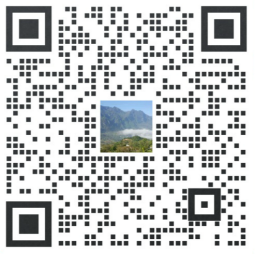 美聯科技 Fre
美聯科技 Fre
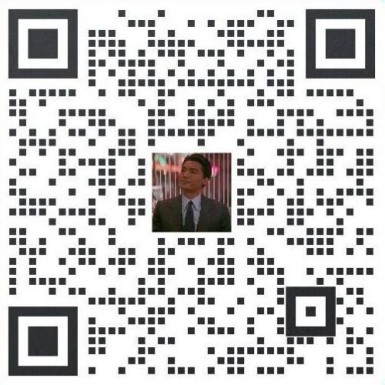 美聯科技 Vic
美聯科技 Vic
 美聯科技 Daisy
美聯科技 Daisy
 美聯科技 Fen
美聯科技 Fen
 美聯科技Zoe
美聯科技Zoe